IE浏览器添加网站到白名单中的方法
1、打开IE浏览器,点击右上角的“设置”图标,在下方弹出的菜单列表中点击打开“Internet选项”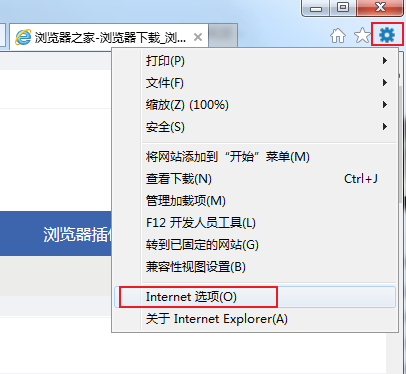
2、在弹出的Internet选项窗口中点击“安全”一项切换到安全标签页
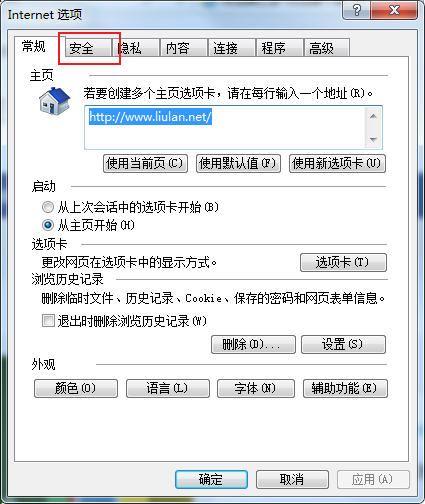
3、在安全标签页中选择“受信任的站点”一项,然后点击下方的“站点”按钮
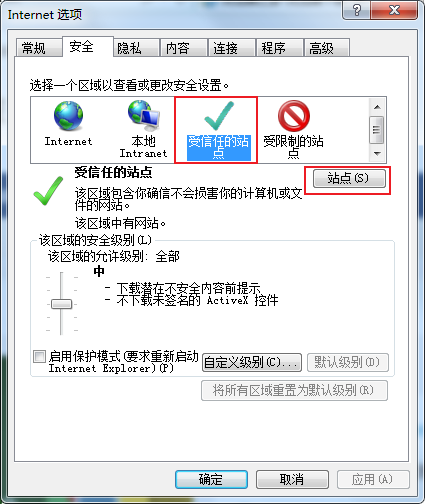
4、等到弹出受信任站点设置窗口后,将下方的“对该区域中的所有站点要求服务器验证”取消勾选,然后在上方的输入框中输入我们需要添加到白名单中的网址,最后点击右侧的“添加”按钮就可以了
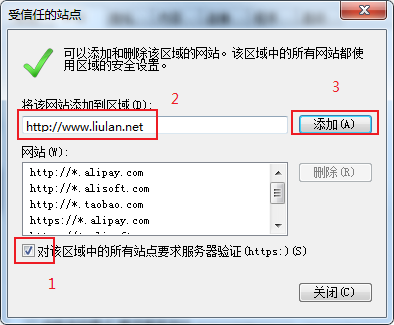
以上就是IE浏览器添加网站到白名单中的方法,更多IE浏览器相关内容欢迎继续关注浏览器之家